Khi mới bắt đầu học VBA trong Excel, việc gặp lỗi trong quá trình viết code là điều không thể tránh khỏi. Bài viết này sẽ hướng dẫn bạn cách xử lý một số lỗi thường gặp liên quan đến cấu trúc IF và WITH trong VBA, giúp bạn dễ dàng hơn trong việc lập trình và tự động hóa công việc trên Excel.
Đối với những người mới làm quen với VBA, việc nắm vững các cấu trúc điều khiển như IF và WITH là vô cùng quan trọng. Tuy nhiên, việc sử dụng sai cú pháp hoặc thiếu các thành phần cần thiết có thể dẫn đến lỗi và khiến code không chạy được. Hãy cùng tìm hiểu cách khắc phục những lỗi phổ biến này.
Cấu Trúc WITH và Lỗi Thiếu End WITH
Cấu trúc WITH giúp bạn viết code ngắn gọn hơn khi làm việc với cùng một đối tượng. Tuy nhiên, nếu quên đóng cấu trúc bằng End With, VBA sẽ báo lỗi.
Dấu Hiệu Nhận Biết Lỗi
Thông báo lỗi thường gặp là “Compile error: Expected: End With”.
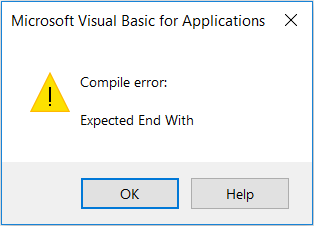 Thông báo lỗi thiếu End With trong VBA
Thông báo lỗi thiếu End With trong VBA
Cách Khắc Phục
- Click “OK” trên hộp thoại thông báo lỗi. Excel sẽ tự động đưa bạn đến dòng code bị lỗi.
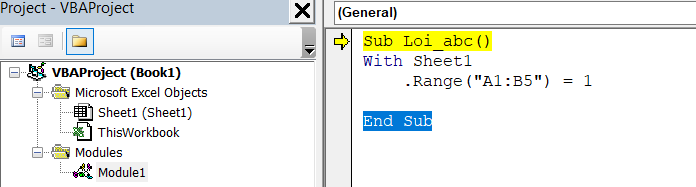 Vị trí lỗi thiếu End With trong VBA
Vị trí lỗi thiếu End With trong VBA
- Thêm dòng
End Withvào cuối khối lệnhWITH.
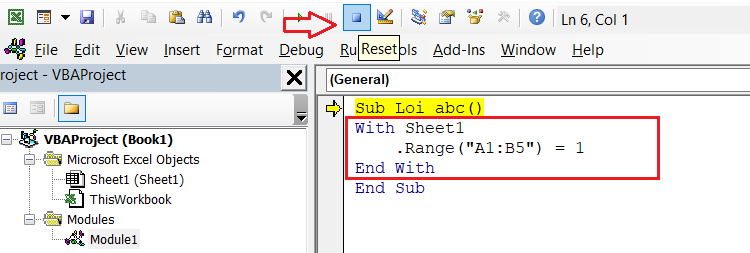 Thêm End With để sửa lỗi VBA
Thêm End With để sửa lỗi VBA
- Nhấn nút “Reset” (biểu tượng hình vuông màu xanh) trên thanh công cụ VBA để dừng việc thực thi code cũ và bắt đầu lại.
 Minh họa sửa lỗi thiếu End With
Minh họa sửa lỗi thiếu End With
Cấu Trúc IF và Lỗi Thiếu End IF
Cấu trúc IF cho phép thực thi một khối lệnh dựa trên điều kiện. Tương tự như WITH, việc thiếu End IF cũng gây ra lỗi.
Dấu Hiệu Nhận Biết Lỗi
Thông báo lỗi sẽ hiển thị “Compile error: Expected: End If”.
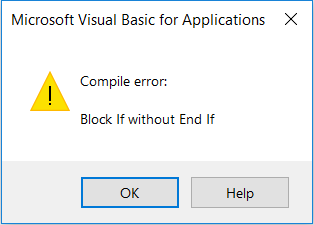 Thông báo lỗi thiếu End If trong VBA
Thông báo lỗi thiếu End If trong VBA
Cách Khắc Phục
- Click “OK” để đến vị trí lỗi.
- Bổ sung
End Ifvào cuối khối lệnhIF. - Nhấn “Reset” để dừng code cũ.
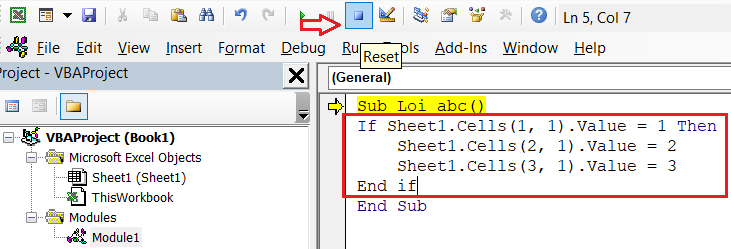 Sửa lỗi thiếu End If trong VBA
Sửa lỗi thiếu End If trong VBA
Trường Hợp Đặc Biệt Của Cấu Trúc IF
Lưu ý rằng khi viết lệnh IF trên cùng một dòng, bạn không cần End IF. Ví dụ:
 Cấu trúc IF một dòng không cần End If
Cấu trúc IF một dòng không cần End If
Việc hiểu rõ cấu trúc này sẽ giúp bạn tránh nhầm lẫn khi gặp lỗi liên quan đến End IF.
Kết Luận
Việc nắm vững cách sử dụng và xử lý lỗi với các cấu trúc IF và WITH là bước đầu tiên quan trọng trong hành trình chinh phục VBA. Hy vọng bài viết này đã cung cấp cho bạn kiến thức cần thiết để tự tin hơn trong việc lập trình VBA trên Excel. Việc sử dụng VBA thành thạo sẽ giúp bạn tự động hóa các tác vụ, tối ưu hóa quy trình làm việc và nâng cao năng suất đáng kể. Hãy tiếp tục khám phá và học hỏi thêm về VBA để khai thác tối đa tiềm năng của Excel trong công việc.















Discussion about this post